Dizüstü bilgisayar verileri bir bilgisayara en iyi şekilde nasıl aktarılır. Bir dizüstü bilgisayardan veri nasıl aktarılır. Optimum bağlantı türü
– bir USB sürücüsü kullanın. Bir flash sürücü veya taşınabilir olabilir Sabit disk. İlk PC'ye veya dizüstü bilgisayara bağlayın, gerekli dosyaları ona aktarın. İkinci cihaza bağlayın ve bu bilgiyi kopyalayın. Yöntem çok basittir, ancak son derece sakıncalı hale geldiği durumlar ortaya çıkar. 4 GB belleğe sahip bir flash sürücünüz olduğunu ve 30 GB aktarmanız gerektiğini düşünün. Flash sürücüyü her dizüstü bilgisayara sekiz kez bağlamanız gerekecektir. Zevk tatsız.
arasında doğrudan kablolu bağlantı kurun. dizüstü bilgisayarlar . Dizüstü bilgisayarları bir ağ kablosu kullanarak bağlayın. Ayarları aç yerel ağ herhangi bir dizüstü bilgisayarda. TCP/IP(v4) protokol özelliklerini seçin. “Aşağıdaki IP adresini kullan” seçeneğini aktif hale getirin ve ilk alanı doldurun. IP adresinin son (dördüncü) bölümünü değiştirerek ikinci dizüstü bilgisayarda da benzer bir işlem gerçekleştirin. İstediğiniz dizüstü bilgisayara erişmek için Win+R tuşlarına basın ve şunu girin: \IP adresi.
Kablolu bağlantı seçeneğinden memnun değilseniz dizüstü bilgisayarları kablosuz olarak bağlayın. Ağ ve Paylaşım Merkezini Aç. "Kablosuz ağları yönet" seçeneğini seçin. “Ekle”ye tıklayın ve “bilgisayarlar arası ağ oluştur” seçeneğini seçin. Sonrakine tıkla". Bağlanmak için gelecekteki ağın adını ve şifresini girin. Veri aktarım hızları 100 Mbit/s'ye ulaşabilir.
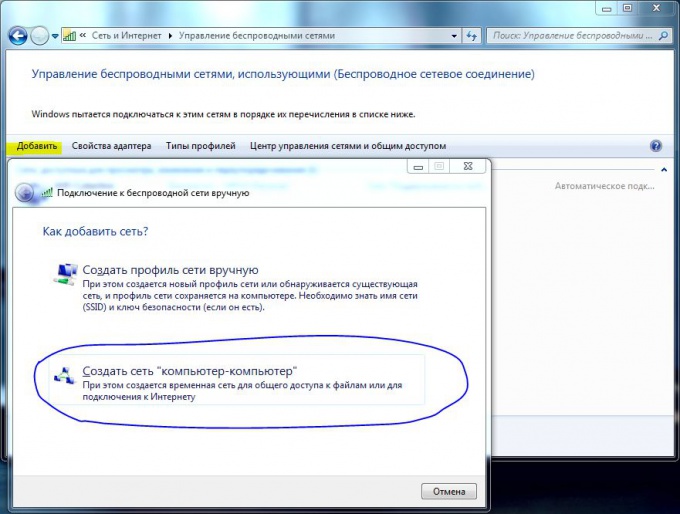
İkinci dizüstü bilgisayarı açın. Kablosuz ağ aramasını etkinleştirin. Yeni oluşturduğunuz birini seçin ve gerekli şifreyi girerek ona bağlanın. Dizüstü bilgisayarlardan birinde çalışırken diğerindeki dosyaları açmak için önceki adımda açıklanan komutu girin. Aranızdaki bilgi alışverişinin hızının dizüstü bilgisayarlar kablosuz ağ sinyalinin kalitesine bağlı olacaktır. Sağlamak azami hız her iki cihazı da mümkün olduğunca yerleştirmek gerekir yakın arkadaş arkadaşa.
İpucu 2: Veriler bir bilgisayardan diğerine nasıl aktarılır
Bilgisayarlar arasında bilgi aktarımının çeşitli yöntemleri vardır. Yöntemin seçimi genellikle aktarılan veri miktarına ve bu işlemin kullanım sıklığına bağlıdır. Sürekli dosya alışverişini sağlamak için minyatür yerel ağların oluşturulması önerilir.

İhtiyacın olacak
- - Ağ kablosu.
Talimatlar
Kablolu bir yerel ağ oluşturmak için her bilgisayarda bir adet boş ağ kartına ihtiyacınız olacaktır. Bu aygıtların bilgisayarda mevcut olduğundan emin olun. Bunları çapraz ağ kablosu kullanarak bağlayın. Modern ağ bağdaştırıcıları, bağlanan cihazın türünü otomatik olarak algılar; böylece LAN konektörlü hemen hemen tüm ağ kablolarını kullanabilirsiniz.
Her iki bilgisayarı da açın. İşletim sistemlerini yükledikten sonra ağ otomatik olarak başlatılmalıdır. Windows Seven ile çalışıyorsanız, beliren pencerede "Ev Ağı" seçeneğini seçin. Bu senin için kolaylaştıracak daha fazla konfigürasyon parametreler.
Her iki bilgisayarın ağ bağdaştırıcıları için statik IP adreslerini ayarlayın. Denetim Masası'nı açın ve Ağ Bağlantıları menüsünü seçin. Ağ kartı simgesine sağ tıklayın ve TCP/IP İnternet Protokolü ayarlarına gidin. Windows 7 ve Vista'da TCP/IPv4'ü kullanın.
"Aşağıdaki IP adresini kullan" seçeneğini seçin ve değerini girin. İkinci bir bilgisayarın ağ kartını kurarken, yalnızca son bölümü değiştirerek benzer bir adres belirtin. Şimdi bilgisayarlarınızdan birinde paylaşılan bir klasör oluşturun. İstediğiniz dizini seçin ve üzerine sağ tıklayın. "Paylaşım"ın üzerine gelin ve açılır menüden "Ev Grubu (Okuma/Yazma)" seçeneğini seçin.
Yeni bir pencere göründüğünde “Bu klasörü paylaş” seçeneğine tıklayın. Şimdi başka bir bilgisayara geçin ve Win ve R tuşlarına basarak Çalıştır menüsünü açın ve \125.125.125.1 komutunu girin. Örnekte belirtilen sayılar yerine IP adresini girin istenilen bilgisayar. Enter tuşuna basın ve seçilen bilgisayardaki ortak klasörlerin listesinin açılmasını bekleyin.
Tek bir ağa. Bunun için bir ağ kablosu kullanmak en iyisidir. Bu, bir Wi-Fi adaptörü satın almaya kıyasla maliyetlerinizi önemli ölçüde azaltacaktır. Kablolu bağlantının diğer bir avantajı da yüksek veri aktarım hızıdır (100 Mbit/s'ye kadar). Gerekli uzunlukta bükümlü çift kablo satın alın. Konektörlerini bilgisayarınızın ve dizüstü bilgisayarınızın ağ adaptörlerine bağlayın.
Her iki cihazı da açın ve başlatılana kadar bekleyin. Bilgisayarınızda Ağ ve Paylaşım Merkezi'ni açın. "Adaptör ayarlarını değiştir" menüsünü seçin. Dizüstü bilgisayara bağlı ağ kartının özelliklerine gidin. TCP/IPv4 İnternet Protokolü ayarlarını açın. Bu ağ kartını statik bir IP adresine ayarlayın.
için benzer bir ayar gerçekleştirin. ağ adaptörü mobil bilgisayar, IP adresinin son bölümünü değiştiriyor. Şimdi ayarları yapılandırın Kamu erişim bir dizüstü bilgisayarda. Bu, bilgisayarın dizüstü bilgisayardaki belirli klasörlere erişebilmesi için gereklidir.
Ağ ve Paylaşım Merkezi'ni açın, "Paylaşım ayarlarını değiştir" seçeneğini seçin. Kullandığınız profili seçin şu an, örneğin "Ev veya iş". Menüsünü genişletin ve “Ağ bulmayı etkinleştir” öğesini etkinleştirin. Şimdi “Paylaşılan klasörlere erişim” alt öğesinde “Etkinleştir” seçeneğini seçin. "Değişiklikleri Kaydet" düğmesini tıklayın.
Dosyaları bilgisayarınızdan kopyalayacağınız yerel sürücüyü açın. Yeni bir klasör oluşturun ve paylaşın. Oku ve Yaz'ı seçin. Bilgisayarınıza gidin ve Win ve R tuşlarına basın Açılan alana \\100.100.100.2 satırını girin. İÇİNDE bu durumda sayılar dizüstü bilgisayarın IP adresini sembolize eder. Ortak bir klasör açın ve ihtiyacınız olan bilgileri oraya kopyalayın.
Dosyalar transfer edildi bilgisayar bunları bulunmayan bir bilgisayarda kullanmak, ayrıca düzenlemek ve daha rahat sunum veya görüntüleme için bir bilgisayara. Dosyaları aktarmak için bilgisayar bir bilgisayara veri aktarım teknolojisini kullanarak kopyalamanız gerekir. Bu hem çıkarılabilir ortamların yardımıyla hem de CD'nin yardımıyla mümkündür. Bu yöntemlerle kopyalamanın mümkün olmadığı durumlarda internetten yararlanılır.
İhtiyacın olacak
- - Bilgisayar No. 1
- - Çıkarılabilir sürücü
- -CD-R/CD-RW
- -İnternet
- - 2 numaralı bilgisayar
Talimatlar
Konuyla ilgili video
Çok fazla dosya varsa bunları birkaç arşive bölün.
Kompakt disk flash sürücü veya sabit sürücüden farklı disk ama ona devredilemeyeceği gerçeği Dosyalar basit kopyalamayla. Dosyalar disk kaydedilebilir bir optik sürücü kullanılarak kaydedilmesi gerekir.

Talimatlar
Birkaç yıl önce optik sürücü merak konusuysa, bugün herhangi bir modern dizüstü bilgisayar veya bilgisayar böyle bir cihazla donatılmıştır. Bu tür sürücülerin herhangi bir bilgiyi kaydetme yeteneğine ek olarak disk ve bazılarının üstte bir görüntü yazma becerisine dikkat çekilebilir disk a.Dosya yazma özelliğinden yararlanmak için disk, optik sürücünüzün kaydetmeyi desteklediğinden emin olun. Bu tür sürücülerin kesinlikle iki harf şeklinde bir simgesi olacaktır: RW.

Gerekli olanı aktarmanız gereken bir pencere açılacaktır. Dosyalar başka bir pencereden fareyle sürükleyerek.

Şimdi pencerenin sol üst köşesine tıklayın optik sürücü“Kayıt” yazıtında Dosyalar kompakt disk" Kayıt Sihirbazı açılacaktır. disk ov, yeni cihazınızın adını girmenizi isteyecektir. disk ve kayıt işlemini gerçekleştirecektir. Böylece, Dosyalar bilgisayardan aktarılacak disk.

Aktarma gibi beceriler astar veya alan oluşturma, bir metin düzenleyicide ve genel olarak bilgisayarda çalışmanın temelleriyle ilgilidir. Acemi bir kullanıcının bunları bilmeden metin yazmak ve biçimlendirmek için daha ciddi araçlara geçmesi kesinlikle imkansız olacaktır. Bu neredeyse tuşları bilmeden bir belge yazmakla aynıdır.

İhtiyacın olacak
- Fare, klavye
- Metin düzeltici
Talimatlar
Aktarmak için astar Aşağıda, imleci satırda bu işlemi gerçekleştirmeyi planladığınız yere yerleştirin. İmleci fareyle ya da klavyeyi kullanarak okları kullanarak hareket ettirebilirsiniz. "Giriş" tuşuna basın. Yanıp sönen imleç bir sonraki satırın başında olacaktır. Onunla birlikte astar Metnin geri kalanı aşağıya aktarılacaktır.
Aktarmayı planlıyorsanız astar yukarıda ve başka bir yerde, o zaman kopyalanmalıdır. Vurgulamak astar, ardından sağ tıklayın. "Kopyala"yı seçin. İmlecinizi yapıştıracağınız yerin üzerine getirin astar. Tekrar sağ tıklayın ve "Yapıştır"ı tıklayın.
Tablolarla çalışıyorsanız Microsoft Excel, o zaman transferin nasıl yapılacağı konusunda tamamen farklı yöntemler geçerlidir astar. "Ekle" - "Satırlar" sekmesini kullanın.
Kaynaklar:
- Bir belgede gezinme
Büyük ofislerde bilgisayarlara işletim sistemi kurmak oldukça uzun zaman almaktadır. Ancak bu çok fazla zaman almaz Windows kurulumu her biri için parametrelerin nasıl yapılandırılacağı kullanıcı. Üstelik parametreler benzer ve bazı durumlarda tamamen aynıdır.

Talimatlar
Windows işletim sisteminin geliştiricileri, profilleri kopyalama ve taşıma özelliğini ekledi. kullanıcı ve buna göre bu profillerin tüm ayarları Varsayılan Kullanıcı klasörünü yeniden adlandırın.
Bu klasör sistem diskinde bulunur. Sistem sürücünüze gidin (varsayılan olarak C: sürücüsü). Ve "Belgeler ve Ayarlar" klasörüne gidin. “Varsayılan Kullanıcı” klasörünün bulunması gereken yer burasıdır. Bu klasöre sol tıklayın ve açılır listeden “Yeniden Adlandır” seçeneğini seçin. Daha sonra yeni bir klasör adı verin.
Not: “Varsayılan Kullanıcı” klasörü gizlidir, bu nedenle önce ekranı etkinleştirmeniz gerekir gizlenmiş dosyalar ve klasörler.
Klasörü eski kullanıcıyla yeniden adlandırın, profil bunun aktarılması gerekiyor. Bunu yapmak için şuraya gidin: sonraki yol"C:Belgeler ve Ayarlar". Eski profilin adına sol tıklayın, “Yeniden Adlandır”ı seçin ve klasör adını girin: “Varsayılan Kullanıcı”.
Yeni bir tane oluştur kullanıcı Windows ve onun hesabıyla oturum açın. Bu durumda yeni profilin tüm ayarları kullanıcı“Varsayılan Kullanıcı” klasöründen alınacaktır ve hatırladığınız gibi, profil taşımanız gereken bu klasördür Not: Yukarıdaki işlemlerin tümü bir yönetici hesabından gerçekleştirilmelidir ve bu, ayarlarını aktarmanız gereken hesap olmamalıdır.
Not
Kullanıcı profilinin başka bir yerel sürücüye aktarılması gerekiyorsa, kullanıcı ayarlarının bulunduğu klasörü sistem sürücüsünden profili aktarmak istediğiniz yerel sürücüye taşıyın. Bundan sonra aşağıdaki kayıt defteri dalını düzenlemeniz gerekir: “HKEY_LOCAL_MACHINE\SOFTWARE\Microsoft\Windows NT\CurrentVersion\ProfileList”. Bu dalı açtıktan sonra açılan ağaçta kullanıcıyı bulup “ProfileImagePath” parametresinin değerlerini değiştirmeniz gerekiyor.
Verileri bir bilgisayardan diğerine aktarmak için genellikle çıkarılabilir depolama ortamları kullanılır: flash kartlar, diskler vb. Ancak, çoğu zaman verileri doğrudan bir dizüstü bilgisayardan diğerine aktarmaya ihtiyaç vardır.
P&G sponsorluğunda "Dosyalar bir dizüstü bilgisayardan dizüstü bilgisayara nasıl aktarılır" konulu makaleler Windows doğru şekilde nasıl kurulur Dosyalar bir bilgisayardan dizüstü bilgisayara nasıl aktarılır Dizüstü bilgisayar belleği nasıl temizlenir
Talimatlar
İlk olarak, her iki dizüstü bilgisayarın da İnternet erişimi varsa, dosyaları kolayca gönderebilirsiniz. e-mail ile bir dizüstü bilgisayardan diğerine alın.
Bir dizüstü bilgisayarı internete bağlamak için birçok olasılık vardır: basit bir modem, mobil modem, cep telefonu GPRS fonksiyonu, özel hat, wi-fi ile. Ancak, dosya boyutu çok büyükse ve onu küçük bileşenlere bölmek imkansız veya sakıncalıysa, bu dosya aktarma yöntemi uygun değildir.
Bu durumda ikinci yöntem uygundur.
İki dizüstü bilgisayardan oluşan yerel bir ağ oluşturmaktan oluşur.
Öncelikle her iki dizüstü bilgisayarın da yerleşik olduğundan emin olmanız gerekir. ağ kartları aksi halde yerel ağ oluşturmak mümkün olmayacaktır. Ağ kartınız yoksa bir tane satın alabilir ve dizüstü bilgisayarın tasarımı buna izin veriyorsa onu dahil edebilirsiniz. Ayrıca, genellikle USB konektörleri olmak üzere uygun konektörlere sahip bir ağ kablosuna da ihtiyacınız vardır.
Ağ kablosunu her iki dizüstü bilgisayara da bağladıktan sonra Ağ Komşuları'nı açın ve Ağ Kurulum Sihirbazı'na tıklayın. Eğer yüklediyseniz işletim sistemi Windows XP, Ağ Komşuları'nda "Ev veya küçük ağ kur" seçeneğini tıklayın.
Kurulum sihirbazının sezgisel talimatlarını takip ederek kolayca yerel bir ağ oluşturabilirsiniz. “Ağ Mahalleleri” klasöründe ikinci dizüstü bilgisayar simgesi göründüğünde, üzerine çift tıklandığında ikinci dizüstü bilgisayarda bulunan dosyalar gösterilecektir.
Explorer'da ihtiyacınız olan dosyaları seçin, "Kopyala"ya tıklayın, dizüstü bilgisayarınızda istediğiniz klasöre gidin ve "Yapıştır"a tıklayın. Seçilen dosyalar bir dizüstü bilgisayardan diğerine kopyalanacaktır.
Ne kadar basitKonuyla ilgili diğer haberler:
Dosyaları masaüstü bilgisayardan dizüstü bilgisayara aktarmak için kullanabileceğiniz birkaç yöntem vardır. En kolay yol USB sürücüleri kullanmaktır. Maalesef yeterli veri aktarım hızı sağlamaz ve sürekli kullanıcı müdahalesi gerektirir. Bir ağ kablosuna ihtiyacınız olacak.
Birincisi, dizüstü bilgisayar kompakttır ve işlevsellik açısından bir masaüstü bilgisayarın yerini alabilir. İkincisi, onu yanınıza alıp istediğiniz yerde çalışabilirsiniz. Ancak ağ bağlantısı kesilen bir dizüstü bilgisayarın uzun süre çalışabilmesi için pilinin iyi olması gerekir. ile bir dizüstü bilgisayara ihtiyacınız olacak
İki dizüstü bilgisayar arasında yerel bir ağ oluşturmak için birkaç tane kullanabilirsiniz. Çeşitli seçenekler. Avantajları ve dezavantajları vardır, bu nedenle seçim, bu cihazları bağlama amacınıza bağlıdır. Bir ağ kablosuna ve USB ağ adaptörüne ihtiyacınız olacak. P&G yerleştirme sponsoru İlgili makaleler
Bir dizüstü bilgisayarı masaüstü bilgisayara bağlamanın birkaç yolu vardır. Genellikle böyle bir bağlantı, her iki cihazdan da senkronize İnternet erişimi sağlamak için kullanılır. Bir Ağ kablosuna veya Wi-Fi adaptörüne ihtiyacınız olacak. "Dizüstü bilgisayar nasıl bağlanır" konulu P&G Makaleleri sponsorluğunda
İki cihazdan oluşan yerel bir ağ oluşturmak ve kurmak zor değildir. Ne zaman Hakkında konuşuyoruz bir dizüstü bilgisayar ve bir bilgisayar hakkında, bu birkaç şekilde yapılabilir Farklı yollar. P&G sponsorluğunda "Bir dizüstü bilgisayar ile bilgisayar nasıl senkronize edilir" konulu makaleler Bir dizüstü bilgisayar nasıl önyüklenir
Bilgisayar ile dizüstü bilgisayar arasında yerel ağ oluşturmanın iki yolu vardır: kablolu bağlantı veya kablosuz Wi-Fi ağı kullanın. Bu yöntemlerin her ikisinin de artıları ve eksileri vardır. Bir ağ kablosuna ve bir Wi-Fi adaptörüne ihtiyacınız olacak. Yerleşimin sponsoru P&G "Yerel ağ nasıl oluşturulur" konulu makaleler
Modern teknolojiler birden fazla dizüstü bilgisayar veya bilgisayar arasında hızlı ve rahat bilgi alışverişi yapmanızı sağlar. Ve bunun için, FTP sunucuları veya benzeri dosya paylaşım kaynaklarının kurulumuyla devasa bir çalışma yapmak kesinlikle gerekli değildir. Çoğu zaman basitçe oluşturmak yeterlidir
Dizüstü bilgisayarların masaüstü bilgisayarlara göre birçok avantajı vardır kişisel bilgisayarlar. Ancak bazen bu avantajlar günlük kullanımda bizim için zorluklara dönüşüyor. Örneğin, başlangıçta bir dizüstü bilgisayar Wi-Fi ağları veya kablosuz USB modemlerle çalışacak şekilde tasarlanmıştır, ancak bazen
Dosyaları masaüstü bilgisayardan dizüstü bilgisayara aktarmak için kullanabileceğiniz birkaç yöntem vardır. En kolay yol USB sürücüleri kullanmaktır. Maalesef yeterli veri aktarım hızı sağlamaz ve sürekli kullanıcı müdahalesi gerektirir.
İhtiyacın olacak
Ağ kablosu.
Sponsor P&G'nin "Bilgisayardan dizüstü bilgisayara nasıl dosya aktarılır" konulu makaleler yayınlama Bilgisayar ile dizüstü bilgisayar arasında yerel ağ nasıl oluşturulur Dizüstü bilgisayar bilgisayara nasıl bağlanır Bilgisayardan bilgisayara dosya nasıl aktarılır Wi-Fi aracılığıyla
Talimatlar
Bilgisayarınızı ve dizüstü bilgisayarınızı tek bir ağa bağlayın. Bunun için bir ağ kablosu kullanmak en iyisidir. Bu, bir Wi-Fi adaptörü satın almaya kıyasla maliyetlerinizi önemli ölçüde azaltacaktır. Kablolu bağlantının diğer bir avantajı da yüksek veri aktarım hızıdır (100 Mbit/s'ye kadar). Gerekli uzunlukta bükümlü çift kablo satın alın. Konektörlerini bilgisayarınızın ve dizüstü bilgisayarınızın ağ adaptörlerine bağlayın. Her iki cihazı da açın ve başlatılana kadar bekleyin. Bilgisayarınızda Ağ ve Paylaşım Merkezi'ni açın. "Adaptör ayarlarını değiştir" menüsünü seçin. Dizüstü bilgisayara bağlı ağ kartının özelliklerine gidin. TCP/IPv4 İnternet Protokolü ayarlarını açın. Bu ağ kartını statik bir IP adresine ayarlayın. IP adresinin son bölümünü değiştirerek mobil bilgisayarınızın ağ bağdaştırıcısı için benzer bir kurulum gerçekleştirin. Şimdi dizüstü bilgisayarınızda paylaşım ayarlarını yapılandırın. Bu, bilgisayarın dizüstü bilgisayardaki belirli klasörlere erişebilmesi için gereklidir. Ağ ve Paylaşım Merkezi'ni açın, "Paylaşım ayarlarını değiştir" seçeneğini seçin. Şu anda kullanmakta olduğunuz profili seçin; örneğin "Ev veya İş". Menüsünü genişletin ve “Ağ bulmayı etkinleştir” öğesini etkinleştirin. Şimdi “Paylaşılan klasörlere erişim” alt öğesinde “Etkinleştir” seçeneğini seçin. "Değişiklikleri Kaydet" düğmesini tıklayın. Dosyaları bilgisayarınızdan kopyalayacağınız yerel sürücüyü açın. Yeni bir klasör oluşturun ve paylaşın. Oku ve Yaz'ı seçin. Bilgisayarınıza gidin ve Win ve R tuşlarına basın.Açılan alana \100.100.100.2 satırını girin. Bu durumda sayılar dizüstü bilgisayarın IP adresini sembolize eder. Ortak bir klasör açın ve ihtiyacınız olan bilgileri oraya kopyalayın. Ne kadar basit
Konuyla ilgili diğer haberler:
Bir masaüstü bilgisayarı ve dizüstü bilgisayarı tek bir ağa bağlamanın iki ana yolu vardır. Normal bir kablo bağlantısı veya Wi-Fi kablosuz bağlantısı kullanabilirsiniz. Bir Wi-Fi adaptörüne ihtiyacınız olacak. P&G sponsorluğunda "Dizüstü bilgisayar ile bilgisayar nasıl birleştirilir" konulu makaleler Nasıl bağlanır
Yerel ağlar oluşturmak için çok sayıda plan bulabilirsiniz. Çoğu, bağlı bilgisayarların sayısına, amaçlarına ve belirli kaynaklara erişim verilip verilmediğine bağlıdır. Bir ağ hub'ına ihtiyacınız olacak. "Bilgisayar nasıl oluşturulur" konulu P&G Makaleleri sponsorluğunda
İki bilgisayarı yerel bir ağa bağlamak için birkaç farklı teknik kullanabilirsiniz. Masaüstü bilgisayarlar söz konusu olduğunda kablolu bağlantı kullanmak daha mantıklıdır. Çapraz Yama Kablosuna ihtiyacınız olacak. Yerleşimin sponsoru P&G "İki kişi arasında bağlantı nasıl oluşturulur" konulu makaleler
İkisi arasında masaüstü bilgisayarlar Kablolu veya kablosuz bir yerel ağ oluşturabilirsiniz. Bu türlerin her ikisinin de avantajları ve dezavantajları vardır, dolayısıyla hangi seçeneği seçeceğiniz tercihinize bağlıdır. Bir ağ kablosuna ihtiyacınız olacak; - Wi-Fi adaptörleri. P&G yerleştirme sponsoru "Nasıl
Bir bilgisayardan diğerine veri aktarmanın çeşitli yöntemleri vardır. Doğal olarak bunlardan en mantıklısı bilgisayarların birbirine yeterince yakın olması koşuluyla yerel ağ kurma yöntemidir. İhtiyacınız olacak - ağ kabloları. P&G yerleştirme sponsoru "Nasıl
Birden fazla bilgisayarın veya dizüstü bilgisayarın çoğu sahibi, bu cihazları yerel bir ağa bağlamayı tercih eder. Basit bir ev ağı oluşturmak için ek ağ ekipmanı kullanmanıza gerek yoktur. Bir ağ kablosuna ihtiyacınız olacak. P&G yerleştirme sponsoru "Nasıl
Bir dizüstü bilgisayarı masaüstü bilgisayara bağlamanın birkaç yolu vardır. Genellikle böyle bir bağlantı, her iki cihazdan da senkronize İnternet erişimi sağlamak için kullanılır. Bir Ağ kablosuna veya Wi-Fi adaptörüne ihtiyacınız olacak. "Dizüstü bilgisayar nasıl bağlanır" konulu P&G Makaleleri sponsorluğunda
Masaüstü bilgisayarlar arasında bilgi alışverişi için çeşitli seçenekler vardır. Bunlardan en mantıklısı iki cihaz arasında yerel ağ oluşturmaktır. Wi-Fi adaptörlerine ihtiyacınız olacak. "Bilgisayardan bilgisayara bir dosya nasıl aktarılır" konulu P&G Makaleleri sponsorluğunda
giriiş
Birçoğunuzun dosyaları bir bilgisayardan veya dizüstü bilgisayardan diğerine kopyalama ihtiyacıyla karşılaştığınızı varsayalım. Bu amaçlar için çeşitli flash sürücüleri, diskleri vb. Kullanabilirsiniz, ancak en uygun ve hızlı bir şekilde bir ağın yaratılmasıdır. Böyle bir ağın hızlı bir şekilde nasıl oluşturulacağı ve yapılandırılacağı bu materyalde açıklanacaktır.
Bu materyal öncelikle sitenin materyallerini inceleyerek bilgisayar ağlarını daha derinlemesine anlamak için zamanı veya arzusu olmayan, ancak dosyaları bir cihazdan diğerine aktarması gereken kişiler için tasarlanmıştır.
Açıklama Windows XP ve Windows Vista örneği kullanılarak yapılacaktır. PC ile dizüstü bilgisayar arasında kurulum açısından hiçbir fark yoktur.
Dosya paylaşımını düzenlemek için öncelikle cihazlar arasında bir ağ oluşturmanız, ardından paylaşımı ayarlamanız gerekir. Başlayalım.
Ağ oluşturma
Dosyaları aktarmanın en uygun ve en hızlı yolu bir ağ kablosu kullanarak bağlanmaktır. Ağ kabloları Bir ağ oluşturmak için doğrudan ve geçişler (geçişler) vardır. Çapraz kabloya ihtiyacımız var. Bir mağazadan satın alabilir veya kendiniz yapabilirsiniz. Böyle bir kablonun nasıl yapılacağına ilişkin daha fazla ayrıntı bu materyalde açıklanmaktadır:. Modern ağ kartlarının kablo tipini otomatik olarak algılayıp ona uyum sağlayabildiğini belirtmekte fayda var. Yani cross kablonuz yoksa düz kablo kullanabilirsiniz. Yüksek olasılıkla ağ çalışacaktır.
Herhangi bir nedenle kablolu ağ kullanmak mümkün değilse, kablosuz bir ağ oluşturabilirsiniz. Kurulum prosedürü benzerdir. Kablosuz ağlar hakkında daha fazla ayrıntı bu materyalde açıklanmaktadır:
Şimdi ağı kurmaya başlayalım.
Windows XP'de ağ kurma
Hadi gidelim Kontrol Paneli -> Ağ bağlantıları
Yerel ağa bağlan'a tıklayın. Lütfen bağlantının şunu gösterdiğini unutmayın: Bağlı. Sağ tıklayın ve tıklayın Özellikler
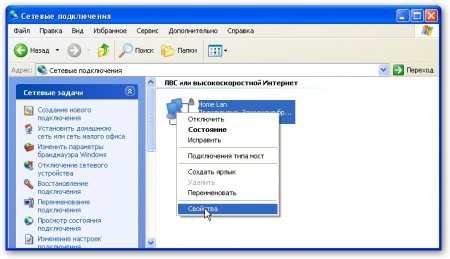
Seçmek İnternet Protokolü (TCP/IP) ve tıklayın Özellikler
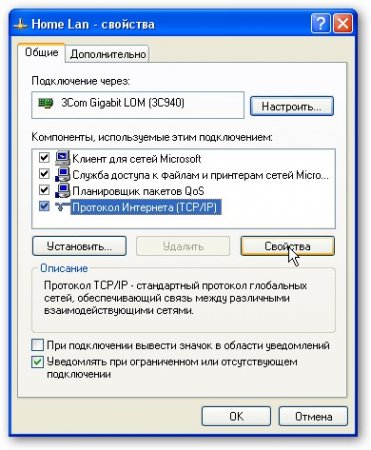
Tıklamak TAMAM. Bir cihazdaki (PC veya dizüstü bilgisayar) ağ kurulumu tamamlandı. Ağın Windows Vista'da nasıl yapılandırılacağına bakalım.
Windows Vista'da ağ kurma
Hadi gidelim Kontrol Paneli -> -> Ağ bağlantılarını yönetme

Yerel ağ bağlantısına sağ tıklayın ve şuraya gidin: Özellikler:
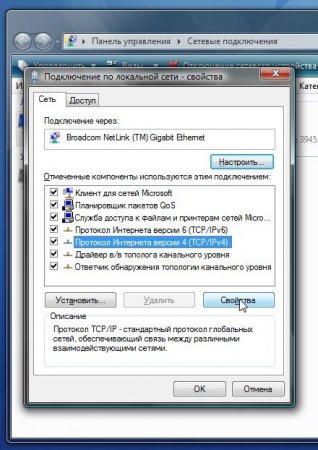
Seçmek İnternet Protokolü Sürüm 4 (TCP/IP) ve tıklayın Özellikler:

Bunun gibi bir şeye benzemeli:
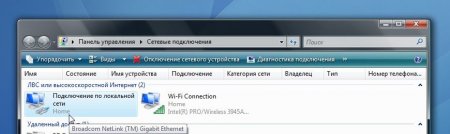
Şimdi gidelim Ağ ve Paylaşım Merkezi ve ağımıza bakın. Özel olmalı. Eğer bir değilse, o zaman tıklayın Ayarlar
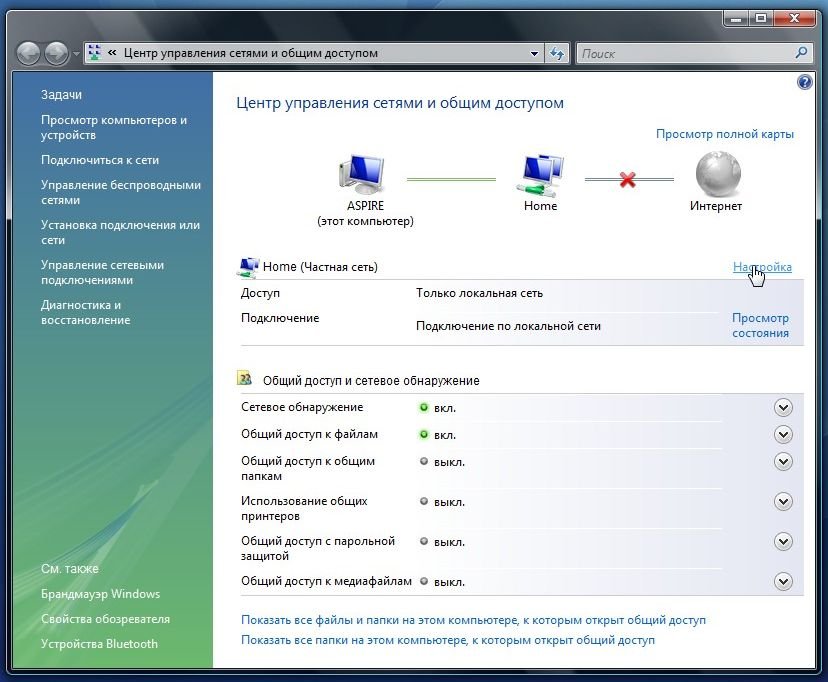

Tıklamak Kapalı:


Bu kadar. Vista'da ağ kurulumunu tamamladık. Şimdi kuruluma geçelim Kamu erişim
Windows XP'de paylaşımı ayarlama
İlk önce gidiyoruz Hizmet -> Klasör özellikleri:
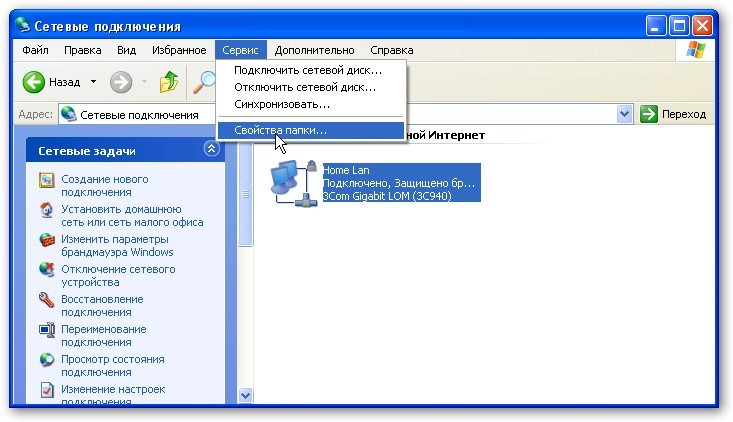
Sekmede Görüş basit dosya paylaşımını etkinleştirin:
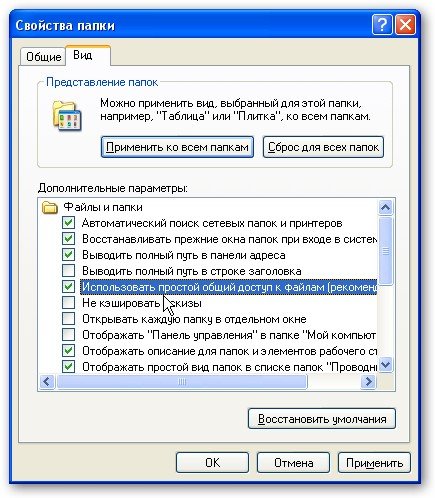

düğmesine basın Değiştirmek sekmede Bilgisayar adı ve adı girin çalışma Grubu. Ağdaki iki bilgisayar aynı çalışma grubu adına sahip olmalıdır. Aynı sekmede ağdaki bilgisayarın adını belirleyebilirsiniz.
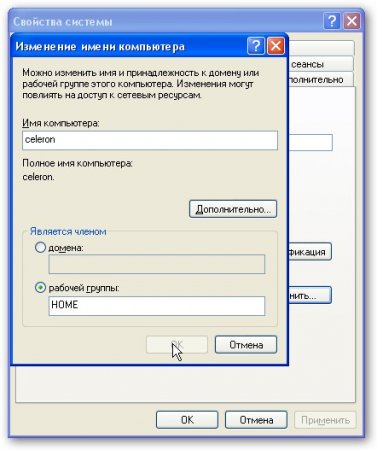
Şimdi gidelim Benim bilgisayarım Paylaşım ve Güvenlik...
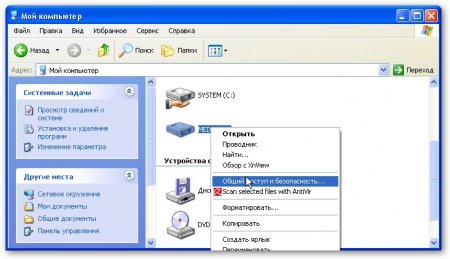
Uyarıya tıklayın:
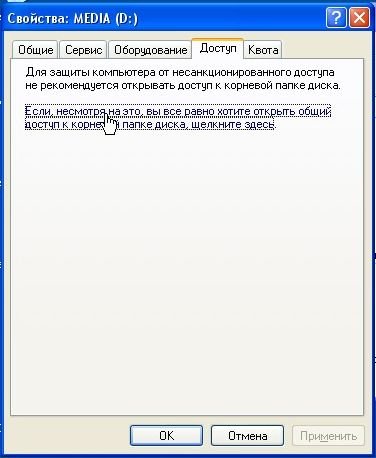
Paylaşılan kaynağın adını belirtiyoruz ve ağ üzerinden dosyaların değiştirilmesine izin veriyoruz (veya izin vermiyoruz):

Bu kadar
Windows Vista'da paylaşımı ayarlama
Öncelikle şuraya gidiyoruz: Kontrol Paneli -> Klasör özellikleri ve kutuyu işaretleyin:
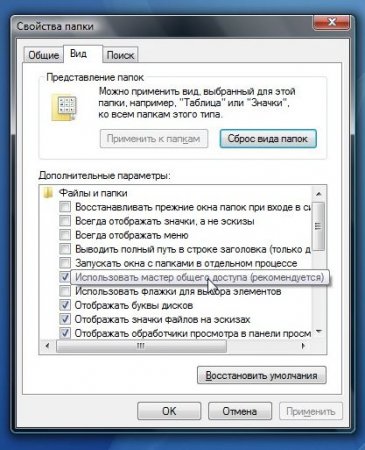

Tıklamak Değiştirmek:
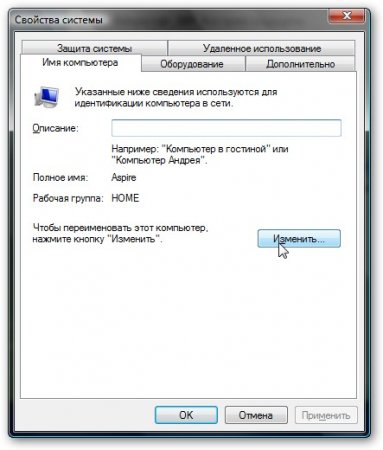
Bilgisayarın ve çalışma grubunun adını girin. Çalışma grubu adı ağdaki tüm bilgisayarlarda aynı olmalıdır:
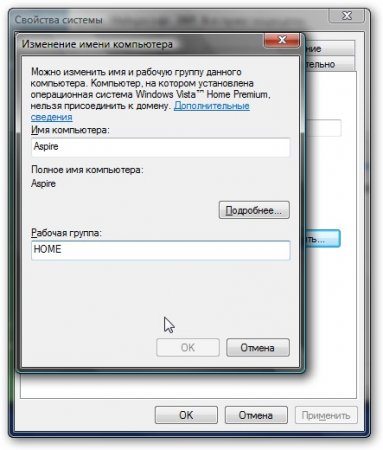
Şimdi gidelim Bilgisayar ağdan erişilmesi gereken klasöre tıklayın ve menüden seçim yapın Genel erişim.... Örneğimde, D: bölümünün tamamına genel erişimi açıyorum, yani başka bir bilgisayarda ilkinin (erişimin açıldığı) D: bölümünün tamamı görüntülenecek.
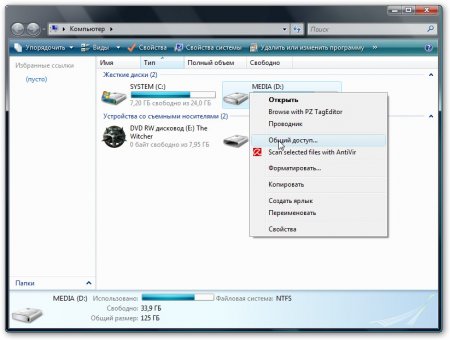
Tıklamak Ek erişim:
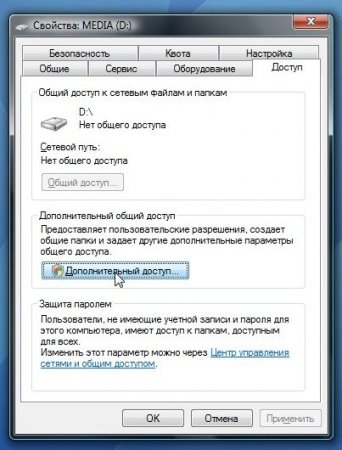
Paylaşılan kaynağın adını belirtin ve İzinler

Bu sekmede, bu bilgisayardaki dosyaları ağ üzerinden hangi kullanıcıların açabileceğini ve değiştirebileceğini belirtebiliriz:

Şöyle görünmesi gerekiyor:
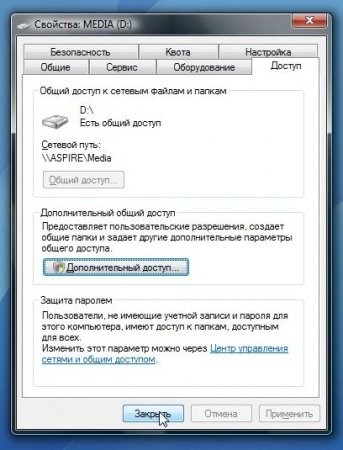
Windows Vista'da paylaşımımız bitti.
Başka bir bilgisayarda paylaşılan kaynaklara nasıl erişilir
Ağı ve dosya paylaşımını kurduktan sonra dosyaları bir bilgisayardan diğerine aktarabilirsiniz.
Bunu yapmak için açmanız gerekir Bilgisayar ve adres çubuğuna girin \bilgisayar adı. Örneğin: \ASPIRE veya \Athlon. aracılığıyla da mümkündür. ağ veya Açık. Bu işe yaramazsa ağdaki başka bir bilgisayarın IP adresini girebilirsiniz:

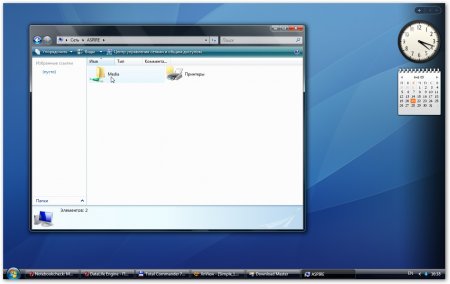
Başka bir bilgisayarda bulunan paylaşılan dosyalarla sürekli çalışmanız gerekiyorsa, paylaşılan klasöre sağ tıklayın ve Bir ağ sürücüsünü bağlayın. Bu durumda, başka bir bilgisayardaki dosyaların bulunduğu klasör bir bölüm (disk) olarak görüntülenecektir.
Olası sorunları çözme
Başka bir bilgisayardaki dosyalara erişemiyorsanız aşağıdakileri yapmanız gerekir:
1) ışıklar açıksa ağ bağlantısının çalışıp çalışmadığını kontrol edin
2) koşmak Komut satırı ve komutu girin Ağdaki başka bir bilgisayarın IP adresine ping atın. Örneğin, ping 192.168.1.1:

Pingleriniz (%0 kayıp) varsa paylaşım ayarlarını kontrol etmeniz gerekir, aksi takdirde ağ bağlantısını ve güvenlik duvarı (güvenlik duvarı) ayarlarını kontrol etmeniz gerekir.
Bu forum başlığındaki tüm soruları soruyoruz:
Okumak faydalı olabilir:
- Yüksek Mahkeme, Sberbank'ın müşterilere para vermemesine izin verdi;
- Kredi başvurusunun işlem süresi nedir?;
- Sberbank'ta ipotek için banka şeklinde sertifika nasıl alınır?;
- Sberbank'ın bireysel emeklilik planı: bankanın NPF'sindeki üç emeklilik birikim programının incelenmesi;
- Çevrimiçi bir tüzel kişilik için Sberbank'ta cari bir hesap ayırın;
- Total war warhammer 2 yüksek elfler izlenecek yol;
- TES IV: Oblivion, Hafif Zırh Oblivion silahları ve zırhı;
- Diamond City Güvenlik Zırhı;